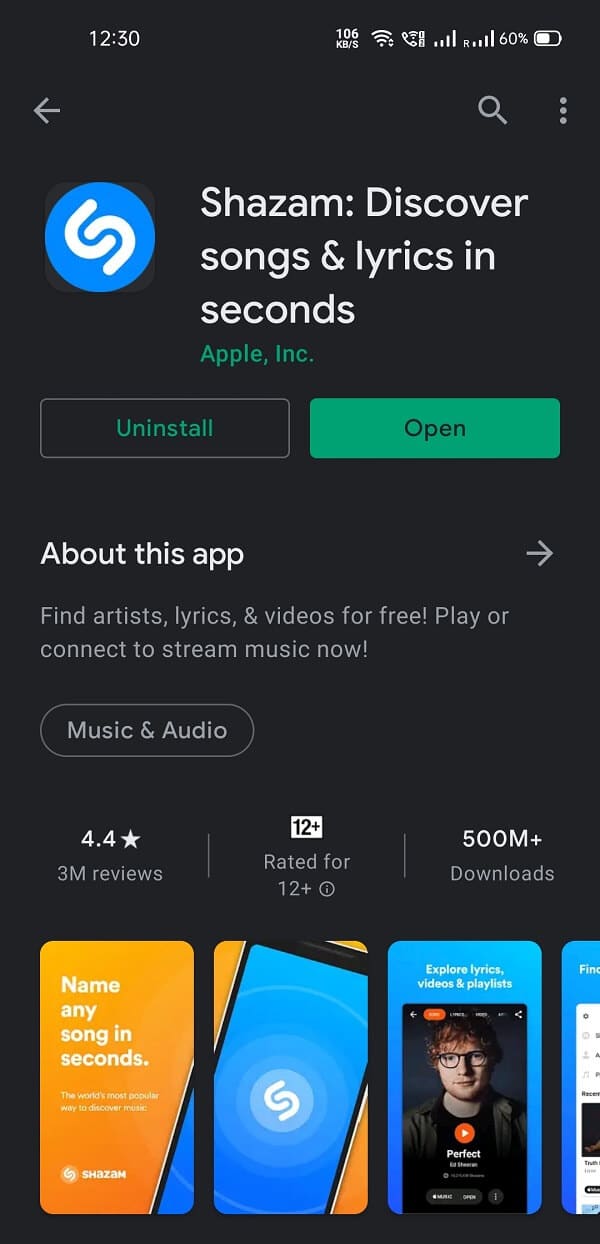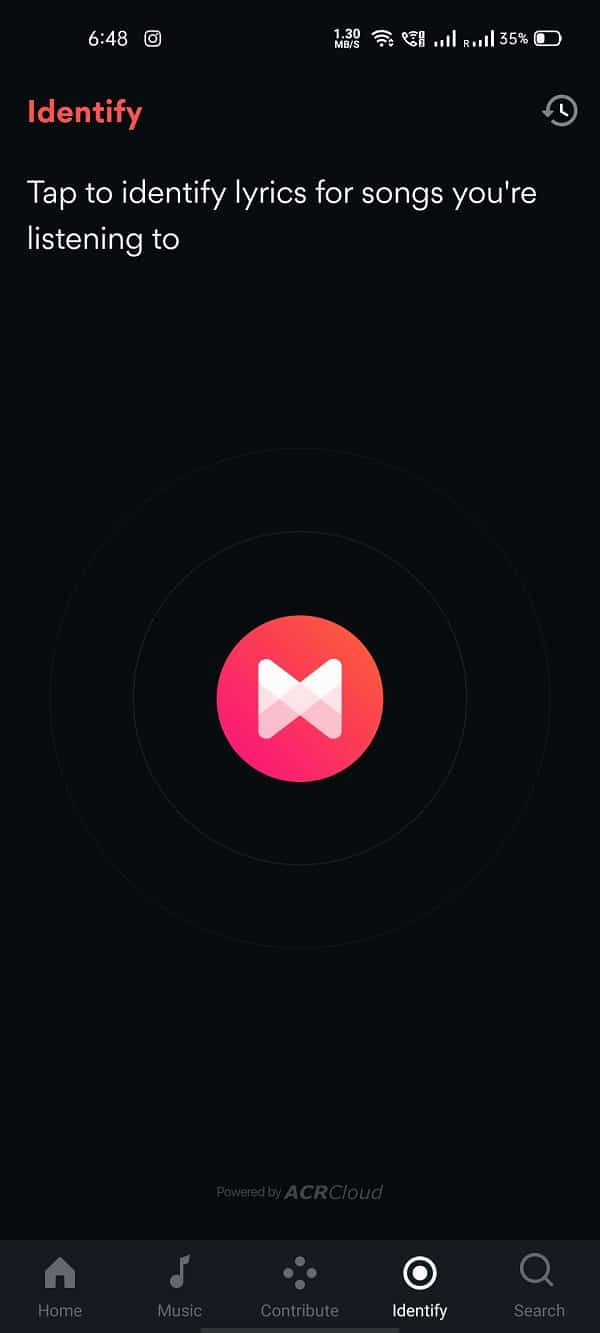며칠 전 소셜미디어를 뒤적이다가 서사적인 노래(epic song) 가 있는 게시물을 우연히 발견했습니다 . 나는 즉시 스스로에게 물었습니다. “정말 놀라운 음악이군요! 이게 무슨 노래(Which song) 야?” 물어볼 사람이 없어서 이번에는 자동 도구로 전환해 보았습니다. 그리고 무엇을 추측? 나는 몇 분 안에 그 이름을 얻었고, 그 이후로 그 이름에 흠집을 내고 있습니다. 특정 노래의 이름을 찾으려고 하는데 원하는 것을 찾지 못한 경우 여기 "가사 또는 음악을 사용하여 노래 이름을 찾는 방법"이 있습니다.(“How To Find The Song Name By Using Lyrics Or Music”.)

당신을 포함하여 모두가 같은 상황에 처했을 것이라고 확신합니다. 당신은 이름을 찾을 수 없기 때문에 그 서사시 음악 을 놓아야했을 수도 있습니다. (epic music)그러나 이 첨단 기술 세계에서는 거의 모든 것에 대한 다양한 응용 프로그램을 찾을 수 있습니다. 따라서 여러분을 돕기 위해 몇 초만 입력하면 음악을 식별하는 데 도움이 될 수 있는 최고의 음악 및 노래 검색 응용 프로그램에 대해 알려 드리겠습니다.
이 기사를 읽은 후에는 어떤 노래를 듣고 있는지 알려주기 위해 지속적인 지인이 필요하지 않습니다. 흥미롭게 들린다면 시작하겠습니다.
가사 또는 음악을 사용하여 노래 이름을 찾는 방법(How To Find The Song Name By Using Lyrics Or Music)
음악 검색 응용 프로그램(Music Discovery Applications)
아래에 언급된 모든 음악 검색(music discovery) 응용 프로그램은 가사 또는 음악 을 사용하여 (Music)노래 이름(song name) 을 찾는 데 도움을 줄 수 있으며 가장 인기 있는 것으로 간주됩니다. 이러한 앱은 음성 인식 및 제어(voice recognition and control) 에서 작동하므로 동일하게 허용해야 합니다. 몇 초 동안만 노래를 재생하면 이러한 응용 프로그램이 가장 정확한 결과를 제공합니다.
1. 샤잠(1. Shazam)
(Shazam)5억 회 이상의 다운로드를 기록한 Shazam 은 가장 인기 있는 노래 검색 애플리케이션(song discovery application) 입니다. 매달(Every month) 전 세계적으로 1억 5천만 명 이상의 활성 사용자를 기록합니다. 이 응용 프로그램에서 노래를 검색하면 이름을 제공하고 가사가 있는 자체 뮤직 플레이어 를 제공합니다. (music player)한 번의 검색으로 노래 이름(song name) , 아티스트, 앨범, 연도, 가사 및 기타 정보를 얻을 수 있습니다.
Shazam 은 1,300만 곡 이상의 데이터베이스를 보유하고 있습니다. 노래(song and record) 를 재생하고 Shazam 에 녹음 하면 데이터베이스의 모든 노래에 대해 매치메이킹을 실행하고 올바른 결과를 제공합니다.
Android , iOS, BlackBerry 등 모든 기기에서 Shazam 을 다운로드할 수 있습니다 . Shazam 은 PC와 노트북에도 설치할 수 있습니다. 응용 프로그램은 제한된 수의 검색에 대해 무료입니다. 그것은 월간 검색 제한(search limit) 과 함께 제공됩니다 .
자, 이제 Shazam 앱(Shazam app) 을 설치하고 사용하는 단계를 시작하겠습니다 .
1. 먼저(First) Playstore (Android) 에서 ((Android))Shazam 을 기기 에 다운로드하여 설치 합니다.
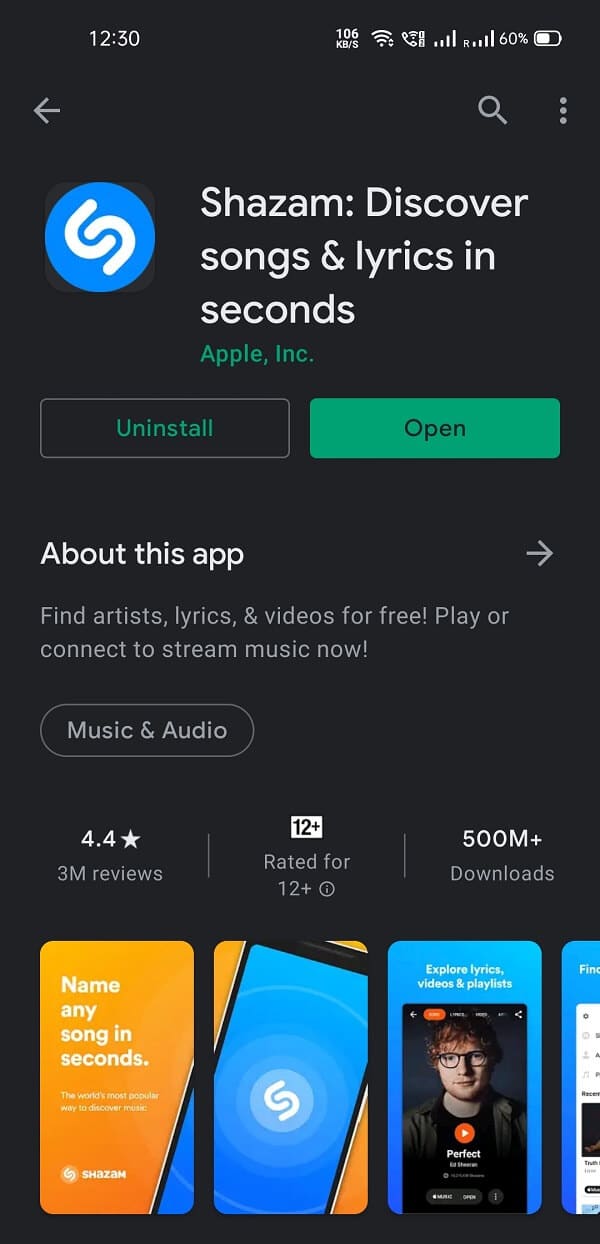
2. 애플리케이션을 실행합니다. 디스플레이 중앙에 Shazam 버튼(Shazam button) 이 있습니다 . 녹음을 시작하고 검색을 수행하려면 해당 버튼을 눌러야 합니다.
3. 또한 왼쪽 상단에 라이브러리 로고가 표시되어 응용 프로그램에서 사용 가능한 모든 노래로 이동합니다.
4. Shazam은 언제든지 활성화할 수 있는 팝업 기능 도 제공합니다. ( pop-up feature)이 팝업을 통해 모든 애플리케이션에서 언제든지 Shazam 을 사용할 수 있습니다. (Shazam)노래를 검색할 때마다 Shazam 앱(Shazam app) 을 열 필요가 없습니다 .

또한 응용 프로그램의 설정 섹션에서 많은 사용자 지정 옵션을 얻을 수 있습니다. 단, 설정 로고는 홈페이지에 존재하지 않으며, 왼쪽으로 스와이프해야 하며, 설정 로고는 왼쪽 상단에 표시됩니다.
오프라인 모드에서도 노래를 녹음할 수 있으며, 기기가 인터넷에 연결(internet connection) 되는 즉시 Shazam 이 노래를 확인합니다 .
2. 뮤직X매치 (2. MusicXMatch )
가사에 대해 이야기할 때 MusicXMatch 응용 프로그램은 가장 큰 노래 가사 데이터베이스를 보유한 확실한 왕입니다. 이 앱은 노래 가사를 입력하는 기능도 제공합니다. 이것은 새로운 노래를 우연히 발견했을 때 노래의 몇 초를 녹음하거나 검색 창에 가사의 몇 단어를 입력하여 검색할 수 있다는 것을 의미합니다(search bar) .
저는 개인적 으로 영어 노래를 더 좋아한다면 MusicXMatch 를 추천합니다. (MusicXMatch)힌디어(Hindi) , 스페인어(Spanish) 등과 같은 다른 언어에 대한 데이터베이스는 더 확장되어야 합니다. 그러나 서정적인 사람이라면 이 응용 프로그램이 적합합니다. 여기에서 거의 모든 노래의 가사를 찾을 수 있습니다.
또한 일부 노래의 노래방, 볼륨 변조 도구 등이 있는 (volume modulation tool)뮤직 플레이어(music player) 를 제공합니다 . 동기화된 가사와 함께 노래를 부를 수도 있습니다.
MusicXMatch는 완전 무료이며 Android , iOS 및 Windows 에서 사용할 수 있습니다 . 5천만 회 이상 다운로드되었습니다. 이 응용 프로그램을 사용하는 동안 느낄 수 있는 유일한 단점은 일부 지역 언어 노래를 사용할 수 없다는 것입니다.
응용 프로그램의 하단 패널에 있는 식별 버튼(Identify button) 을 클릭하여 노래를 검색할 수 있습니다 . 아래 그림을 참조하십시오.

식별 섹션 에서 (Identify section)MusicXMatch 로고(MusicXMatch logo) 를 클릭하여 녹음 을 시작합니다(start recording) . 음악 라이브러리(music library) 및 기타 온라인 음악 플랫폼을 이 응용 프로그램에 연결할 수도 있습니다 .
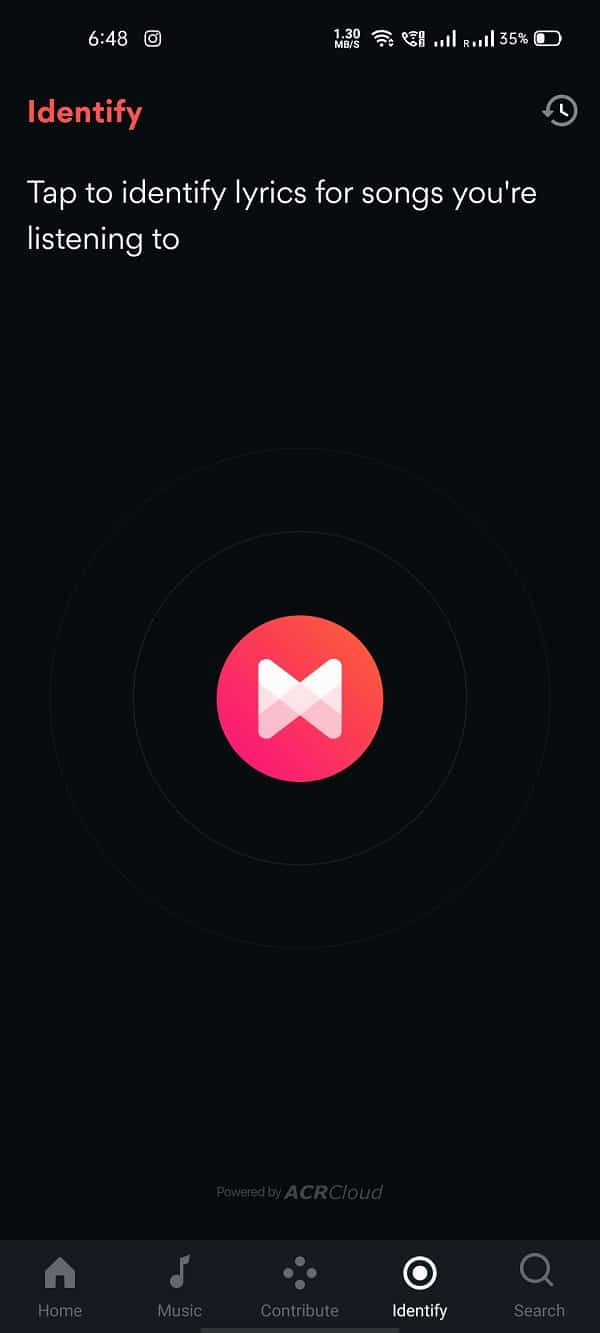
(Also Read:) 더 읽어보기: Google Play 뮤직 (Google Play Music)문제 해결(Fix Problems)
3. 사운드하운드(3. SoundHound)
SoundHound 는 (SoundHound)인기와 기능(popularity and features) 면에서 Shazam 에 뒤지지 않습니다 . 1억 번 이상 다운로드되었습니다. SoundHound 는 (SoundHound)Shazam 과 달리 완전 무료 이기 때문에 이점이 있다고 말해야 합니다 . Android , iOS, Windows 등 모든 기기에서 다운로드할 수 있습니다 .
SoundHound 의 응답 시간(response time) 은 다른 음악 검색(music discovery) 응용 프로그램 보다 빠릅니다 . 기록된 입력의 단 몇 초만으로 결과를 제공합니다. 곡명(song name) 과 함께 앨범 , 아티스트 , 발매 연도(release year) 도 함께 나옵니다 . 또한 대부분의 노래에 대한 가사를 제공합니다.
SoundHound를 사용하면 결과를 친구들과도 공유할 수 있습니다. 언급된 다른 응용 프로그램과 마찬가지로 이 응용 프로그램에도 자체 음악 플레이어(music player) 가 있습니다. 그러나 내가 직면한 단점은 배너 광고였습니다. 이 앱은 완전 무료이므로 개발자는 광고를 통해 수익을 얻습니다.
앱을 다운로드하는 즉시 노래 검색을 시작할 수 있습니다. 노래를 검색하기 위해 사전 로그인이 필요하지 않습니다. 애플리케이션을 실행 하면 홈페이지 에서 SoundHound 로고(SoundHound logo) 를 볼 수 있습니다 .

로고를 탭하고 검색할 노래를 재생하기만 하면 됩니다. 또한 모든 검색 기록을 유지하는 기록 탭(history tab) 과 원하는 노래의 전체 가사를 검색할 수 있는 가사 섹션이 있습니다. 그러나 검색 로그(search log) 를 저장하려면 로그인해야 합니다 .

음악 검색 웹사이트(Music Discovery Websites)
응용 프로그램뿐만 아니라 Music Discovery 웹 사이트(Music Discovery Websites) 도 가사 또는 음악 을 사용하여 (Music)노래 이름(song name) 을 찾는 데 도움을 줄 수 있으며 이것이 가장 인기있는 것으로 간주됩니다.
1. Musipedia: 멜로디 검색 엔진(1. Musipedia: Melody Search Engine)
적어도 한 번은 Wikipedia 를 방문했을 것 입니다. 음, Musipedia 는 같은 아이디어를 기반으로합니다. 웹 사이트에서 노래의 가사와 기타 세부 정보를 편집하거나 변경할 수도 있습니다. 여기에 노래나 가사를 검색하려는 당신과 같은 다른 사람들을 도울 수 있는 힘이 있습니다. 이와 함께 이 웹사이트에는 많은 놀이가 있습니다.

웹 사이트를 방문하면 헤드 메뉴 표시줄(head menu bar) 에 여러 옵션이 표시 됩니다. 첫 번째 항목인 음악 검색 을 (Music Search)클릭(Click) 합니다. 여기에서 Flash Piano, Mouse, Microphone(Flash Piano, with Mouse, with Microphone) 등과 같이 검색을 수행할 수 있는 여러 옵션을 볼 수 있습니다 . 이 웹사이트는 음악적 지식이 있는 사람들에게 유용한 도구임이 입증되었습니다. 온라인 피아노에서 멜로디를 연주하여 검색할 수도 있습니다. 흥미롭지 않습니까?
2. 오디오 태그(2. AudioTag)
다음 목록은 AudioTag.info 웹사이트입니다 . 이 웹사이트에서는 음악 파일(music file) 을 업로드 하거나 해당 링크를 붙여넣어 검색을 수행할 수 있습니다. 제한은 없으나 업로드된 음악의 길이는 10-15초 이상이어야 합니다. 상한은 전체 노래(whole song) 를 업로드할 수 있습니다 .

AudioTag 는 또한 (AudioTag)음악 데이터베이스(music database and access) 를 탐색하고 모든 노래 에 액세스 할 수 있는 옵션을 제공합니다 . 그것은 그 날에 수행된 검색의 기록을 유지하는 오늘의 음악 발견 섹션이 있습니다.(Today’s music discoveries)
추천:(Recommended:)
- PC 사용자를 위한 가장 인기 있는 9가지 음악 제작 소프트웨어(Music Production Software)
- Google Play 뮤직이 계속 충돌하는 문제 수정(Fix Google Play Music Keeps Crashing)
- 동축 케이블(Coaxial Cable) 을 HDMI 로 변환하는 방법
가사나 음악을 사용하여 노래 이름( find any song name by using lyrics or music.) 을 찾는 데 사용할 수 있는 가장 좋은 5가지 옵션을 언급했습니다 . 개인적으로 앱이 더 편리하기 때문에 웹사이트보다 앱을 더 좋아합니다. 사이트 대신 앱을 사용하는 것이 더 쉽고 더 많은 시간을 절약할 수 있습니다.
그럼, 이제 당신을 떠나는 것이 좋습니다. 가서 이러한 방법을 시도하고 완벽한 방법을 찾으십시오. 조화로운 멜로디를 찾아보세요.
How To Find The Song Name By Using Lyrics Or Music
A few days ago, I was scrolling through social mediа, and I stumbled upon a post with an epic sоng. I asked myself instаntly –“What an amazing music! Which song iѕ this?” It’s not like I had sоmeone to ask abоut it, so I tried to swіtch to automаtic tools this time. And guess what? I got the name within a few minutes, and I am grooving on it since then. If you’re someone trying to find the name of a speсific song and didn’t find what you’re looking for, herе is “How To Find The Song Name By Using Lyrics Or Music”.

I am sure that everyone has been in the same situation, including you. You may have had to let go of that epic music because you couldn’t find out the name. But, in this advanced technological world, you can find various applications for pretty much everything. Therefore, to help you, I will be telling you about some of the best music and song discovery applications that can help you identify any music when you input a few seconds of it.
After reading this article, you will not need a constant acquaintance to tell you what song you are listening to. If it sounds interesting to you, let us get started:
How To Find The Song Name By Using Lyrics Or Music
Music Discovery Applications
All the below-mentioned music discovery applications can help you find the song name by using Lyrics or Music and these are considered as the most popular ones. As these apps work on voice recognition and control, you will need to allow the same. You only need to play the song for a few seconds, and these applications give you the most accurate result.
1. Shazam
Shazam, with more than 500 million downloads, is the most popular song discovery application. Every month, it records over 150 million active users worldwide. When you search for a song in this application, it gives you the name and features its own music player with lyrics. A single search gives you a song name, artists, album, year, lyrics, and whatnot.
Shazam has a database of over 13 million songs. When you play a song and record it in Shazam, it runs matchmaking with over every song in the database and gives you the correct result.
You can get Shazam for any device, be it an Android, iOS, or BlackBerry. Shazam can also be installed on PCs and laptops. The application is free for a limited number of searches; it comes with a monthly search limit.
Well, let us now get on with the steps to install and use the Shazam app:
1. First of all, download and install Shazam from Playstore (Android) on your device.
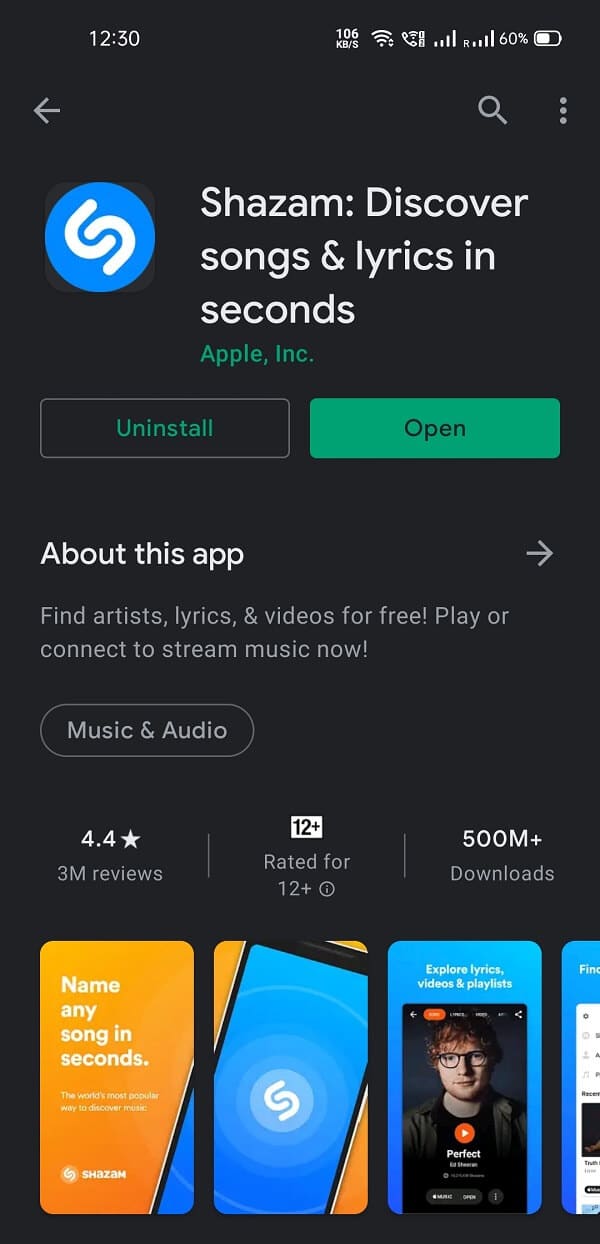
2. Launch the application. You will notice a Shazam button at the centre of the display. You will have to tap that button to start recording and perform a search.
3. You will also see a library logo at the top left, which will take you to all the available songs in the application.
4. Shazam also offers a pop-up feature, which you can activate at any time. This pop-up helps you to use Shazam at any point over any application. You do not need to open the Shazam app every time you want to search for a song.

You also get plenty of custom options in the settings section of the application. However, the settings logo is not present on the homepage, you will need to swipe left, and the settings logo will be visible on the top left.
You can also record the songs in offline mode, and Shazam will check for them as soon as your device gets an internet connection.
2. MusicXMatch
When you talk about lyrics, the MusicXMatch application is the undisputed king with the largest song lyrics’ database. This app offers the feature to input song lyrics too. This means that when you stumble upon a new song, you have the option to search either by recording a few seconds of the song or by typing a few words of the lyrics in the search bar.
I personally recommend MusicXMatch if you are more into English songs. The database for other languages like Hindi, Spanish, etc. needs to be expanded more. However, if you are a lyrical person, this application is perfect for you. You can find lyrics of pretty much every song here.
It also offers a music player with a karaoke of some songs, volume modulation tool, etc. You can sing along with the synchronising lyrics too.
MusicXMatch is completely free and available for Android, iOS, and Windows. It has been downloaded over 50 million times. The only downside you will feel while using this application is the unavailability of some regional language songs.
You can search for a song by clicking the Identify button on the bottom panel of the application. See the picture below.

In the Identify section, click on the MusicXMatch logo to start recording. You can also connect your music library and other online music platforms to this application.
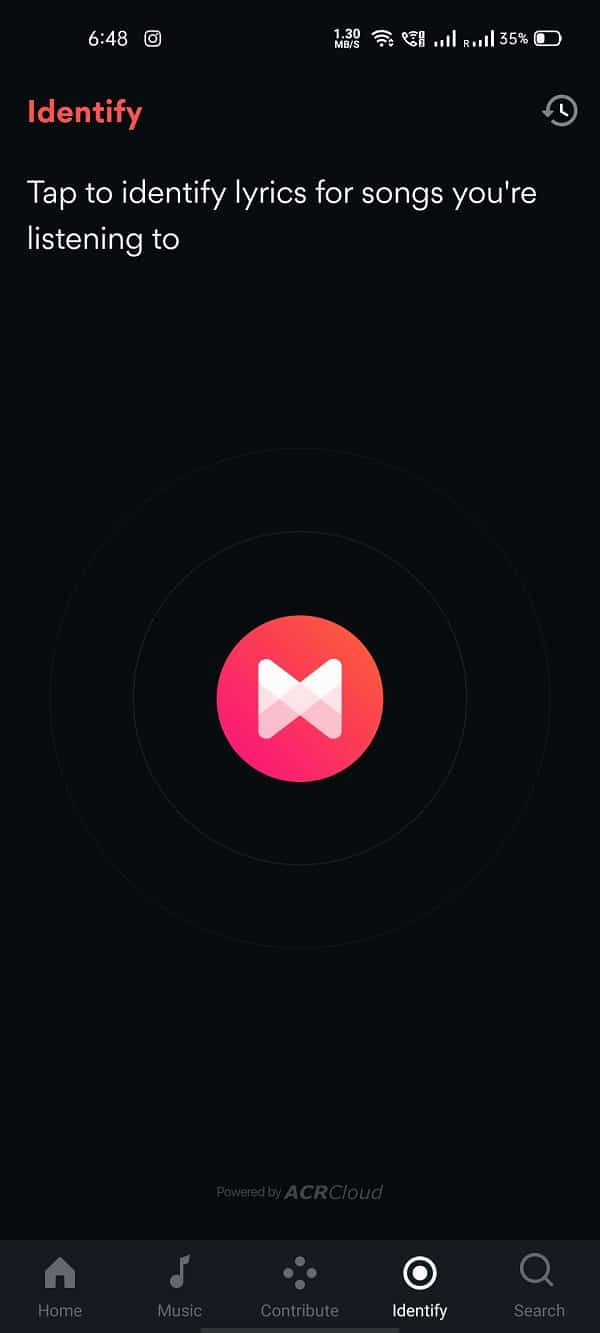
Also Read: Fix Problems with Google Play Music
3. SoundHound
SoundHound is not far behind Shazam when it comes to popularity and features. It has been downloaded more than 100 million times. I must say that SoundHound has an edge because unlike Shazam, it is completely free. You can download it on any device, be it Android, iOS, or Windows.
The response time of SoundHound is faster than other music discovery applications. It gives you the result with only a few seconds of recorded input. Along with song name, it also comes up with the album, artist, and release year. It also offers lyrics for most of the songs.
SoundHound allows you to share the results with friends too. Like other mentioned applications, this one also has its own music player. However, the downside that I faced was banner ads. As this app is totally free, the developers earn revenue through the ads.
You can start searching for songs as soon as you download the app. It does not require any prior sign in to search for songs. When you launch the application, you can see the SoundHound logo on the homepage.

Just tap the logo and play the song to search. It also has a history tab that keeps the log of all the searches and a lyrics section to search full lyrics of any song you want. However, you will need to log in to save the search log.

Music Discovery Websites
Not only applications but also Music Discovery Websites can help you in finding the song name by using Lyrics or Music and these are considered as the most popular ones.
1. Musipedia: Melody Search Engine
You must have visited the Wikipedia at least once. Well, the Musipedia is based on the same idea. Even you can edit or change the lyrics and other details of any song on the website. Here, you have the power to help other people like you who wish to search for a song or some lyrics. Along with this, there is a lot a play along on this website.

When you visit the website, you will see several options in the head menu bar. Click on the first one, i.e., Music Search. Here you will get to see multiple options to perform your search, like with Flash Piano, with Mouse, with Microphone, etc. This website proves to be a handy tool for people who have their share of musical knowledge. You get to play the melody on the online piano to search too. Isn’t it interesting?
2. AudioTag
The next up on my list is the website AudioTag.info. This website allows you to perform your search by uploading a music file or pasting the link for it. There is no limit for it, but the uploaded music must be at least 10-15 seconds long. As for upper limit, you can upload the whole song.

AudioTag also gives you the option to explore its music database and access any song. It has a section Today’s music discoveries which keeps the record of the performed searches for the day.
Recommended:
I have mentioned the five best options available to find any song name by using lyrics or music. Personally, I like the applications more than the websites, as apps come in handier. It is easier and more time saving to use apps instead of the sites.
Well, then, I better leave you now. Go and try out these methods and find your perfect one. Have a harmonious melody searching.